Kaip konvertuoti kalbą į tekstą naudojant OneNote?
Diktavimo funkcija OneNote leidžia konvertuoti garsą į tekstą naudojant mikrofoną ir patikimą interneto ryšį.
Norėdami suaktyvinti diktavimo įrankių juostą:
- Atidarykite OneNote ir sukurkite bloknotą.
- Įveskite informaciją į bloknotą arba įterpkite ją iš kitų taikomųjų programų ir tinklalapių
- Eikite į "Home > Dictate" dešiniuoju pelės mygtuku spustelėdami prisijungdami prie Microsoft 365 įrenginyje, kuriame įgalintas mikrofonas
- Palaukite, kol įsijungs mygtukas "Diktuoti", ir pradėkite klausytis Diktavimo mygtukas yra mikrofono piktograma
- Diktuokite žodžius, skyrybos ženklus ir konkrečius veiksmus, pvz., "nauja eilutė" ir "nauja pastraipa".
- Galiausiai jis pradės įrašyti jūsų balsą, o viskas, ką įrašysite, bus išsaugota puslapyje rodomame garso faile.
Kaip galite atsisiųsti OneNote?
Galite atsisiųsti OneNote tinkama savo sistemai ar įrenginiui versija naudodami nuorodas, esančias OneNote.com. Norėdami atsisiųsti OneNote mobiliesiems įrenginiams, turėsite eiti į App Store Apple įrenginiuose, pvz., Mac, iPhonearba iPad. OneNote Clipper plėtinys yra Chrome ir Edgeviduje.
- Eiti į OneNote svetainę
- Spustelėkite mygtuką "Nemokamas atsisiuntimas"
- Kai atsisiuntimas baigiamas, dukart spustelėkite atsisiųstą failą, kad pradėtumėte sąranką.
- Įdiegus OneNote, jis turėtų būti automatiškai susietas su jūsų šiuo metu suaktyvinta Microsoft 365 arba "Office 2019" licencija Be to, galite naudoti OneNote darbalaukį.
Jei norite naudoti programą savo telefone, galite ją atsisiųsti iš Google Play Store arba App Store.
Kaip galite sukurti užrašų knygeles OneNotem.?
- Programėlės " OneNote " naudojimas
- Spustelėkite mygtuką "Rodyti užrašų knygeles", kuris yra "<” icon
- Sąrašo apačioje spustelėkite mygtuką " OneNote Notebook"
- Bloknoto pavadinimo lauke įveskite bloknoto pavadinimą
- Spustelėkite "Sukurti užrašų knygelę"
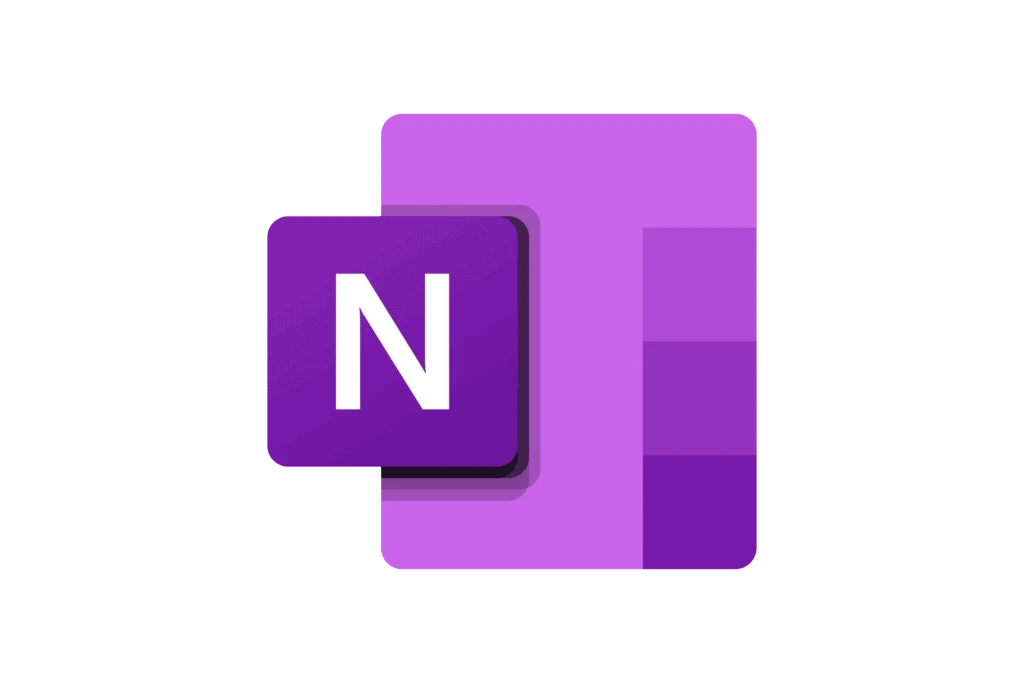
Kokios yra kitos OneNotesavybės?
Galite ne tik kurti savo bloknotus, bet ir atidaryti bloknotus, kuriuos sukūrė ir bendrino kažkas kitas, įskaitant integravimą su tokiomis funkcijomis kaip garsas į tekstą "Evernote ".
- Spustelėkite mygtuką "Rodyti užrašų knygeles", kuris yra "<” icon
- Atsidariusiame sąraše spustelėkite "Daugiau nešiojamųjų kompiuterių"
- Lange Daugiau bloknotų pasirinkite bet kurį sąraše esantį bloknotą, tada spustelėkite "Atidaryti bloknotą"
Kokios kitos garso į tekstą OneNotekomandos?
Galite ne tik diktuoti turinį, bet ir ištarti komandas, kad pridėtumėte skyrybos ženklų, naršyti po puslapį ir įvesti specialiuosius simbolius.
Štai keletas komandų anglų kalba pavyzdžių:
- Pilnas sustojimas/periodas.
- Kablelis
- Klaustukas?
- Brūkšnelis–
- Žvaigždutė*
- Prie ženklo @
- Pliuso ženklas +
- Minuso ženklas –
- Euro ženklas €
- Veidukas : )
- Susiraukęs veidas : (
- Širdies jaustukai < 3
Be to, galite duoti redagavimo komandas, pvz.:
- Anuliuoti
- Naikinti
- Įterpti tarpą
- Backspace
- Pristabdyti diktavimą
Kokias kalbas palaiko OneNote?
Microsoft OneNotediktavimo funkcija palaiko daugiau nei 40 kalbų, įskaitant arabų, airių, turkų, rusų, hebrajų, hindi ir graikų kalbas.
Tačiau komandos yra apribotos iki 13 kalbų, kurios yra:
- Kinų (supaprastinta)
- Danų
- Olandų
- Anglų
- Suomių
- Prancūzų
- Vokiečių
- Italų
- Japonų
- Norvegų
- Portugalų
- Ispanų
- Švedų
Kokie yra naudingi patarimai, kaip naudoti diktantą OneNote?
- Pasakymas "ištrinti" savaime pašalina paskutinius Word arba skyrybos ženklus prieš žymeklį.
- Komanda "Ištrinti tai" pašalina paskutinį ištartą žodį.
- Galite paryškinti, kursyvu pažymėti, pabraukti arba perbraukti Word ar frazę Pavyzdys galėtų būti diktavimas "peržiūra iki rytojaus 17 val.", tada pasakymas "drąsus rytoj", kuris paliktų jums "apžvalgą iki rytojaus 17 val."
- Pasakius "pridėti komentarą", bus sukurtas tuščias komentarų laukelis, kuriame galėsite įvesti komentarą.
- Norėdami tęsti diktavimą, naudokite spartųjį klavišą ALT + ' arba paspauskite mikrofono piktogramą slankiajame diktavimo meniu.

